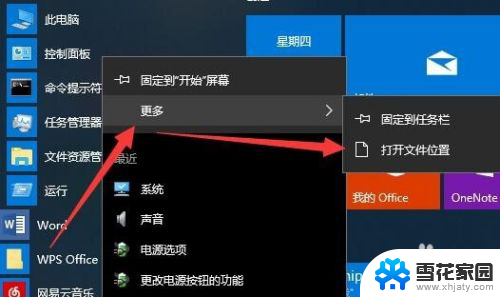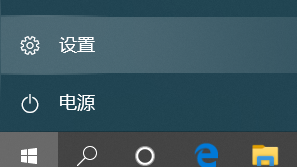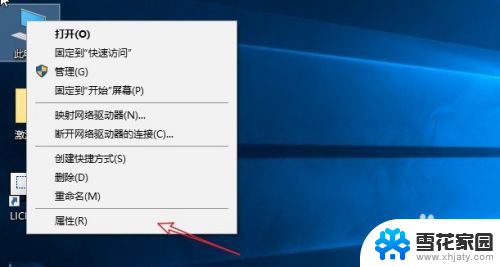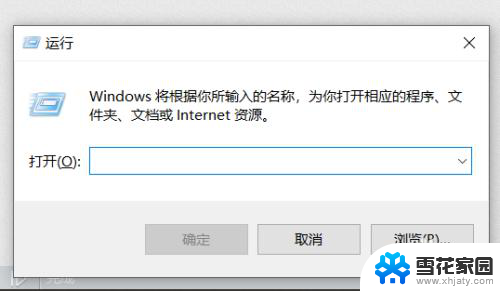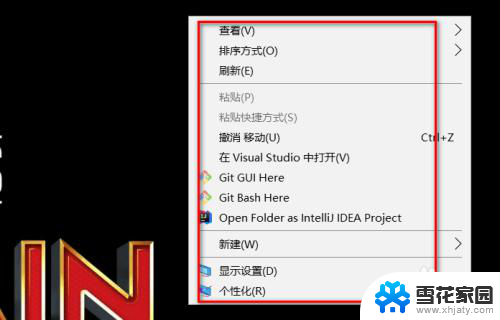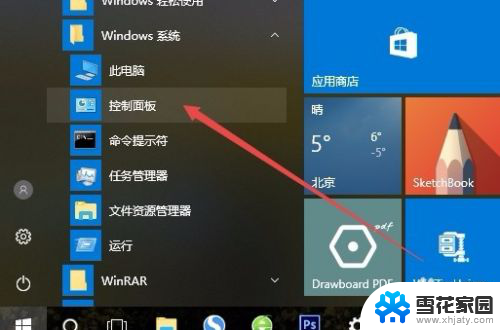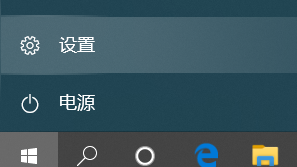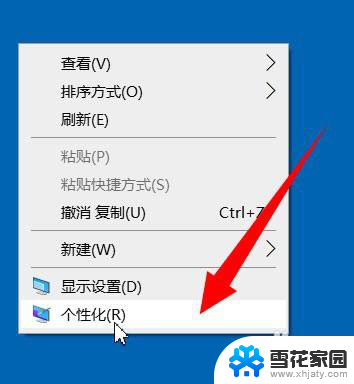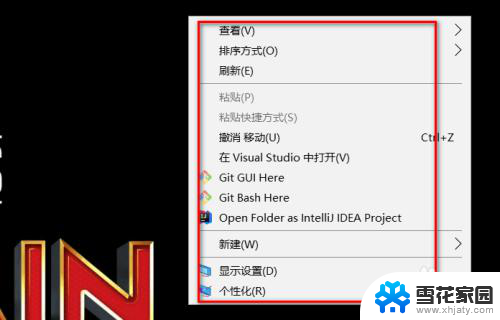电脑无法点击控制面板怎么办 Win10控制面板和设置界面打不开的解决方法
当我们使用电脑时,有时会遇到无法点击控制面板的情况,这无疑给我们的工作和生活带来了一定的困扰,特别是在使用Win10系统时,控制面板和设置界面无法打开更是让人苦恼。不必担心我们可以采取一些简单的解决方法来解决这个问题。在本文中我们将为大家介绍一些解决Win10控制面板和设置界面无法打开的方法,希望能够帮助到遇到这一问题的朋友们。
具体方法:
1.在Windows10桌面,右键点击桌面左下角的开始按钮。在弹出的菜单中选择“运行”菜单项。
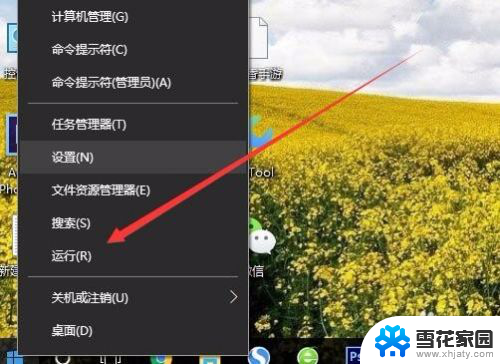
2.在打开的Windows10运行窗口中,输入命令gpedit.msc,然后点击确定按钮。
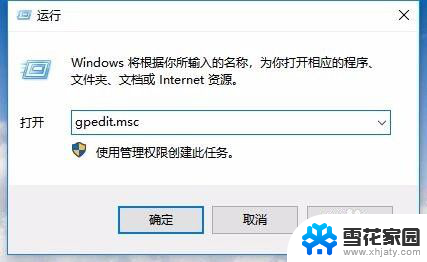
3.这时会打开本地组策略编辑器窗口,在窗口左侧依次点击“用户配置/管理模板/控制面板”菜单项。
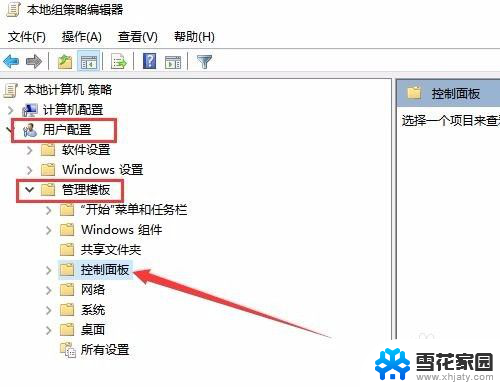
4.在右侧打开的窗口中打到“禁止访问控制面板和PC设置”设置项。
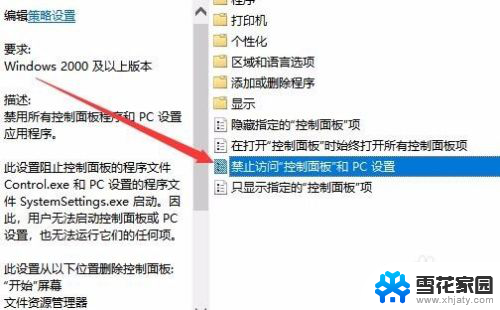
5.右键点击上面的设置项,在弹出的菜单中选择“编辑”菜单项。
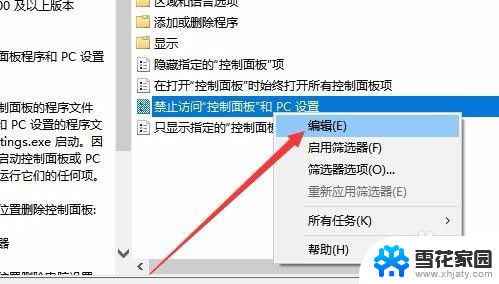
6.这时就会打开禁止访问控制面板和PC设置的编辑窗口,选中“已禁用”设置项。最后点击确定按钮即可。
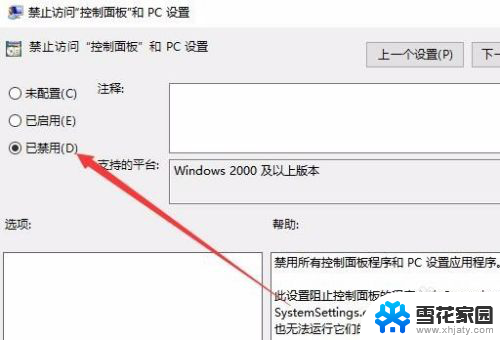
以上就是电脑无法点击控制面板怎么办的全部内容,有出现这种现象的朋友们可以根据以上方法来解决,希望对大家有所帮助。